Bijgewerkt april 2024: Stop met het krijgen van foutmeldingen en vertraag uw systeem met onze optimalisatietool. Haal het nu bij deze link
- Download en installeer de reparatietool hier.
- Laat het uw computer scannen.
- De tool zal dan repareer je computer.
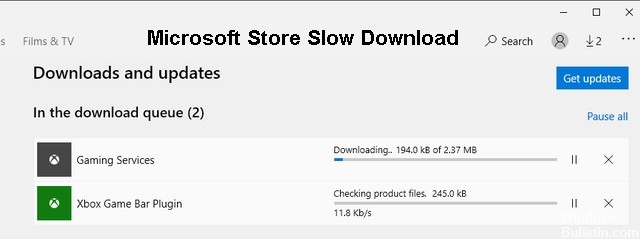
Microsoft heeft verschillende nieuwe wijzigingen en functies in Windows 10 geïntroduceerd, waaronder de Windows Store. Het werd later omgedoopt tot de Microsoft Store. Het is een one-stop-store voor alle Windows-apps. Ik denk dat ze hun cue van Apple hebben overgenomen. In ieder geval maakt de Windows Store het heel gemakkelijk om nieuwe apps te vinden, te installeren en bij te werken, allemaal via één enkele interface.
Het is allemaal goed totdat de Windows Store niet meer goed werkt. Wat gebeurt er als je een nieuwe download start en merkt dat de downloadsnelheid laag is? Onlangs hebben verschillende gebruikers geklaagd dat de downloadsnelheid van de Windows Store erg traag is of helemaal niet werkt.
Hier zijn alle mogelijke oplossingen die u kunt proberen om het probleem met de lage downloadsnelheid van de Windows Store op te lossen.
Wat zijn de oorzaken van trage downloads van de Microsoft Store?

- Defecte bestanden
- Windows Store-fout.
- Anti-virus interferentie.
- Misvormde Windows Store-bestanden.
- Beschadigde Windows Store-caches.
- Probleem met uw router of modem.
Hoe langzame downloads van de Microsoft Store op te lossen?
Update april 2024:
U kunt nu pc-problemen voorkomen door deze tool te gebruiken, zoals u beschermen tegen bestandsverlies en malware. Bovendien is het een geweldige manier om uw computer te optimaliseren voor maximale prestaties. Het programma repareert met gemak veelvoorkomende fouten die op Windows-systemen kunnen optreden - urenlange probleemoplossing is niet nodig als u de perfecte oplossing binnen handbereik heeft:
- Stap 1: Download PC Repair & Optimizer Tool (Windows 10, 8, 7, XP, Vista - Microsoft Gold Certified).
- Stap 2: klik op "Start scannen"Om registerproblemen met Windows te vinden die pc-problemen kunnen veroorzaken.
- Stap 3: klik op "Herstel alles"Om alle problemen op te lossen.

Start de probleemoplosser voor Windows Store
- Open het menu Start, voer uw opties voor probleemoplossing in en selecteer Openen.
- Selecteer Geavanceerde probleemoplossing.
- Scroll naar beneden en selecteer Windows Store-apps. Selecteer vervolgens Probleemoplosser uitvoeren.
- Volg de instructies in de probleemoplosser voor Windows Store-apps om de gedetecteerde problemen op te lossen.
Wijzig DNS
- Open het Start-menu en selecteer Instellingen.
- Selecteer uw internetverbinding op het tabblad Wi-Fi of Ethernet.
- Selecteer Wijzigen onder IP-instellingen.
- Selecteer Handmatig en activeer vervolgens de schakelaar naast IPv4.
- Voer de Google DNS-adressen als volgt in:
Voorkeurs-DNS – 8.8.8.8.8.8
Alternatieve DNS – 8.8.4.4. - Selecteer Opslaan.
Reset Microsoft Store-instellingen
- Klik met de rechtermuisknop in het menu Start en selecteer Toepassingen en onderdelen.
- Scroll naar beneden in de lijst en selecteer Microsoft Store. Selecteer vervolgens Geavanceerde opties.
- Selecteer Reset en selecteer vervolgens Reset nogmaals om te bevestigen.
- Open Microsoft Store, log in op uw account wanneer daarom wordt gevraagd en controleer of de reset de langzame download heeft verholpen.
Update Windows 10
- Open het menu Start, typ Windows Update en selecteer Openen.
- Selecteer de knop Controleren op updates.
- Installeer eventuele updates als deze beschikbaar zijn.
Log uit en log weer in
- Open de Microsoft Store en selecteer de profielafbeelding in de rechterbovenhoek van het venster.
- Selecteer uw Microsoft-account.
- Selecteer Uitloggen.
- Start je computer opnieuw op.
- Open de Microsoft Store.
- Selecteer vervolgens de lege profielfoto in de rechterbovenhoek van het scherm en log opnieuw in.
Expert Tip: Deze reparatietool scant de repositories en vervangt corrupte of ontbrekende bestanden als geen van deze methoden heeft gewerkt. Het werkt goed in de meeste gevallen waar het probleem te wijten is aan systeembeschadiging. Deze tool zal ook uw systeem optimaliseren om de prestaties te maximaliseren. Het kan worden gedownload door Hier klikken
Veelgestelde Vragen / FAQ
Waarom downloadt de Microsoft Store zo traag?
Er is een verborgen downloadsnelheidslimiet van toepassing - Het blijkt dat Windows 10 een verborgen downloadsnelheidslimiet heeft die de reden kan zijn voor langzame downloads. Veel gebruikers hebben bevestigd dat de functie "dynamische bandbreedte-optimalisatie" van Microsoft downloads vertraagt in plaats van ze te optimaliseren.
Hoe kan ik het downloaden van de Microsoft Store versnellen?
Ga gewoon naar Windows-instellingen en typ vervolgens "Opties voor leveringsoptimalisatie" in het zoekvak. Ga naar 'Geavanceerde opties' en gebruik de schuifregelaar om het percentage te wijzigen. Verhoog de bandbreedtegebruikslimiet voor achtergrond- en achtergrondupdates.
Hoe los ik langzame downloads in de Microsoft Store op?
- Upgrade naar Windows 10.
- Laad de Microsoft Store opnieuw.
- Log uit en log opnieuw in.
- Wis de cache van de Microsoft Store.
- Configureer uw implementatie-optimalisatie.
- Voer de probleemoplosser voor Windows Store uit.
- Verwijder de implementatie-optimalisatiebeperkingen.
Waarom is Windows 10 zo traag om te downloaden?
Als uw netwerkverbinding traag of traag is, controleert u of Windows 10 updates voor Windows Update of Microsoft Store downloadt. Soms kunnen ze de prestaties van uw netwerkverbinding beïnvloeden.


